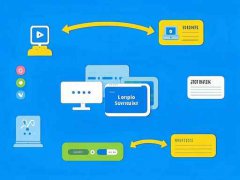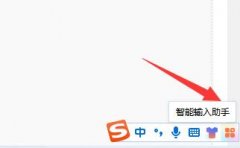电脑摄像头无法正常工作,常常让人感到困扰。在视频会议、在线课程或直播时,摄像头是连接个人与外界的重要桥梁。如果遇到摄像头无法正常工作的情况,不妨通过以下几个步骤进行排查,以定位问题并恢复摄像头的功能。

检查硬件连接
很多时候,摄像头故障源于硬件连接问题。确保摄像头与电脑的连接良好。如果是USB摄像头,检查插槽是否干净,并尝试将其插入不同的USB端口。有些设备在特定的端口中性能更佳,尤其是在使用USB扩展器的情况下。对于内置摄像头,如果发现无法工作,可以尝试重新启动电脑,或检查相关线缆连接是否松动。
设备管理器设置
在Windows操作系统中,通过设备管理器检查摄像头驱动程序状态至关重要。右键单击我的电脑或此电脑,选择管理,进入设备管理器。找到图像设备,查看摄像头的状态。如果出现黄色警告标志,说明驱动程序有问题。此时可以右击并选择更新驱动程序,按照屏幕提示进行操作。若驱动程序已是最新版,但问题依旧,可以考虑卸载再重新安装驱动。
隐私设置与软件权限
现代操作系统在隐私保护方面越来越严格,某些应用可能会因为缺乏拍摄权限而无法使用摄像头。在Windows设置中,找到隐私选项,查看摄像头的设置,确保允许应用使用摄像头。类似地,macOS用户可以在系统偏好设置中的安全与隐私中检查相关设置。
软件兼容性
有些应用可能与当前的硬件或驱动不兼容,导致摄像头失常。尝试使用其他软件(如Skype、Zoom等)测试摄像头是否仍然无法工作。如果其它软件都能正常使用,则故障可能出现在特定应用中,这时可以寻找该应用的更新或重装。
系统和驱动更新
保持操作系统和所有驱动程序的更新,是避免很多问题的有效方式。在Windows系统中,可以通过Windows更新检查系统更新,安装所有可用更新,有时新版本的系统会修复硬件支持的问题。
BIOS设置
对PC用户而言,在某些情况下,摄像头可能会在BIOS中被禁用。重启电脑并进入BIOS设置,查看与摄像头相关的选项,确保其处于启用状态。不同品牌的电脑进入BIOS的方法略有不同,通常可以在启动时按Delete、F2或其他指定键。
通过以上排查步骤,大部分摄像头故障都能得到有效解决。如果问题依然存在,可能需要寻求专业维修服务,以确认硬件是否存在物理损坏。
在此众多用户可能会有以下疑问:
1. 如何知道我的摄像头驱动程序是否需要更新?
- 可以在设备管理器中查看驱动程序版本,或者访问设备制造商的官网。
2. 摄像头的故障是否与录制软件有关?
- 有可能,建议测试其他录制或视频通话软件,确定是软件兼容性问题还是设备问题。
3. 在使用内置摄像头时,电脑需要哪些设置?
- 确保允许摄像头访问权限,并在视频通话软件中选择正确的摄像头设备。
4. 更新驱动后摄像头仍然无法工作怎么办?
- 可以尝试恢复到之前的版本,或访问制造商支持页面查找解决方案。
5. 关闭摄像头是否能完全保护隐私?
- 尽管关闭摄像头可以强化隐私保护,最好还要在系统设置中禁用与摄像头相关的应用权限。